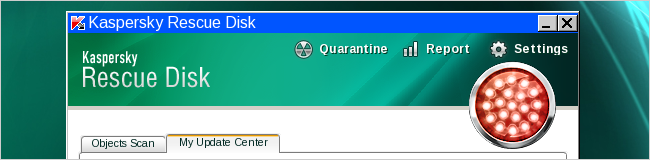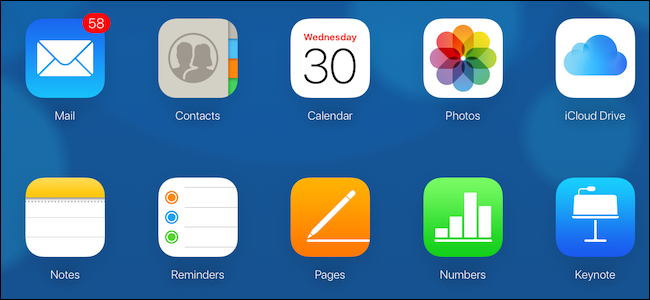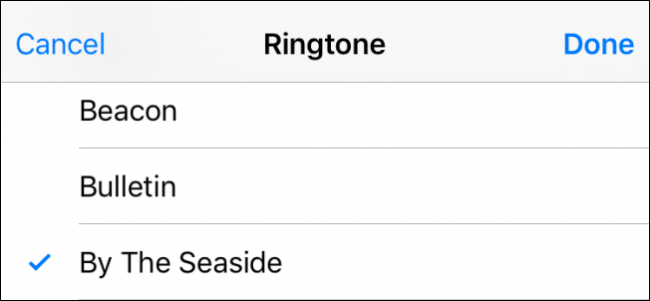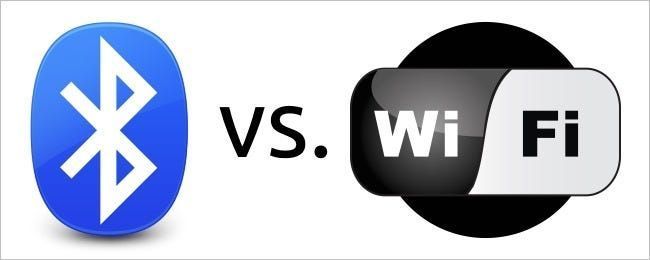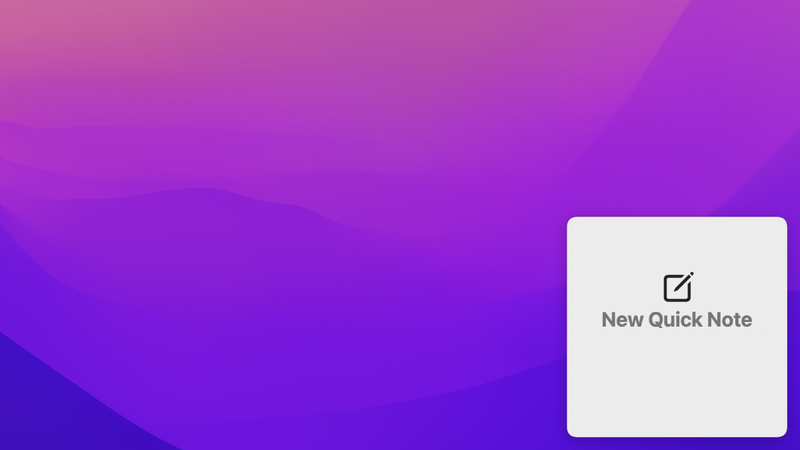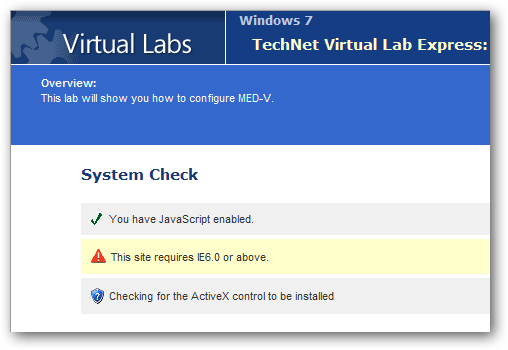Преглед и изтриване на съхранени пароли във Firefox

Firefox ви позволява да съхранявате сигурно потребителски имена и пароли за уебсайтове в неговия Password Manager. Когато отново посетите някой от уебсайтовете, Firefox автоматично попълва потребителското име и паролата, за да влезете.
Ако трябва да разберете каква е паролата ви за конкретен уебсайт, за който сте запазили информацията си за влизане, можете лесно да го направите. За да видите запазените си пароли във Firefox, изберете Опции от менюто на Firefox.
ЗАБЕЛЕЖКА: Можете да отворите диалоговия прозорец Опции, като изберете Опции от главното меню на Firefox или от подменюто.

В диалоговия прозорец Опции щракнете върху бутона Защита в горната част. В полето Пароли щракнете върху Запазени пароли.

Диалоговият прозорец Запазени пароли показва всеки сайт, за който сте запазили вашето потребителско име и парола, и показва потребителските имена. Паролите са скрити по подразбиране. За да видите паролите, щракнете върху Покажи пароли.

Показва се диалогов прозорец за потвърждение, за да сте сигурни, че искате да покажете паролите си. Щракнете върху Да, ако все още искате да видите паролите си.

Показва се колона Парола и всичките ви пароли се показват. Добра идея е да се уверите, че никой не ви дебне близо до вас, защото паролите се показват в обикновен текст в диалоговия прозорец.
За да изтриете парола от Password Manager, изберете подходящия сайт и щракнете върху Премахване. За да изтриете всичките си пароли, щракнете върху Премахни всички. За да скриете отново паролите си, щракнете върху Скриване на пароли.

ЗАБЕЛЕЖКА: Можете да търсите конкретен сайт с помощта на полето за търсене. Докато въвеждате думата за търсене, резултатите се показват в списъчното поле. За да изчистите търсенето и да изброите всички сайтове, щракнете върху бутона X.

Ако ще използвате Firefox Password Manager, силно препоръчваме да приложите главна парола към вашите съхранени потребителски имена и пароли. Без главна парола, ако някой получи достъп до вашия акаунт, той може лесно да отвори Password Manager и да види вашите пароли. За да добавите главна парола, отворете отново диалоговия прозорец Опции и поставете отметка в квадратчето Използване на главна парола.

Отваря се диалоговият прозорец Промяна на главната парола. Въведете главна парола в полето за редактиране Въведете нова парола и отново в полето за редактиране на нова парола. Щракнете върху OK.

Щракнете върху OK, за да затворите съобщението, което ви казва, че вашата главна парола е променена успешно.

Ако искате да промените главната си парола в бъдеще, щракнете върху Промяна на главната парола на екрана Защита в диалоговия прозорец Опции. За да затворите диалоговия прозорец Опции и да запазите промените си, щракнете върху OK.

Сега, когато щракнете върху Запазени пароли в диалоговия прозорец Опции, за да видите паролите си, първо трябва да въведете главната си парола.

Някои уебсайтове не позволяват запазването на потребителски имена и пароли, следователно Firefox Password Manager няма да работи с тези сайтове. Освен това някои уебсайтове предоставят опция под формата на квадратче за отметка, която ви позволява да останете влезли в този уебсайт. Това е независима функция на уебсайта и работи независимо дали сте запазили информацията си за вход за този уебсайт във Firefox.
ПРОЧЕТЕТЕ СЛЕДВАЩО- & rsaquo; Най-добрите съвети и настройки за извличане на максимума от Firefox
- › 5 уебсайта, които всеки потребител на Linux трябва да направи отметка
- › Функции срещу формули в Microsoft Excel: Каква е разликата?
- › Компютърната папка е 40: Как Xerox Star създаде работния плот
- & rsaquo; Кибер понеделник 2021: Най-добрите оферти за Apple
- › Как да намерите своя Spotify Wrapped 2021
- & rsaquo; Кибер понеделник 2021: Най-добрите технологични сделки
 Лори Кауфман
Лори Кауфман Лори Кауфман е технологичен експерт с 25-годишен опит. Тя е била старши технически писател, работила е като програмист и дори е управлявала собствен бизнес за няколко локации.
Прочетете пълната биография